
Overweegt u om over te stappen van Apple naar Android? Nou, het kan geen kwaad om daar aan te denken, maar je zou veel aandacht moeten besteden aan het overbrengen van bestanden. Dat is geen grapje. Als Apple-gebruiker moet u eerst bedenken hoe u dat moet doen exporteer iTunes-muziek naar Android.
Je laat je kostbare muziekbestanden toch niet op je oude Apple-apparaat staan? U had een deel van uw kostbare tijd en geld besteed aan het verzamelen en opslaan van digitale nummers op iTunes.
Je kunt ze gewoon niet weggooien met je oude Apple-apparaat. U moet iTunes-muziek naar Android exporteren om uw muziekbestanden op te slaan. Lees verder om te zien hoe u iTunes-muziek naar Android kunt exporteren.
Inhoudsopgave Deel 1. Kan ik muziek overzetten van iTunes naar Android?Deel 2. Hoe exporteer ik mijn iTunes-muziek naar Android?Deel 3. Conclusie
Het is een moeilijke beslissing om te maken. Als u wilt overschakelen van Apple naar Android, zou je op veel veranderingen voorbereid moeten zijn. Om te beginnen is Android-navigatie heel anders dan die van Apple. Dus als je wilt overschakelen van Apple naar Android, moet je een aantal dingen leren over het Android-systeem.
De vraag is: waarom zou je überhaupt de moeite nemen om over te stappen van Apple naar Android? Een van de redenen waarom u zou moeten overschakelen, is omdat Android de toepassingsgrenzen kan doorbreken. Een ander voordeel is de snelle app-ontwikkeling. Er is een grote gemeenschap van ontwikkelaars die apps ontwerpen voor de Android-markten en deze apps worden vervolgens via de wereld beschikbaar gesteld Google's Android Market.
Daarom is dit de reden waarom er veel apps zijn die compatibel zijn met Android. Dat is een goede reden waarom u zou moeten overstappen van Apple naar Android. Dus zelfs als iTunes speciaal voor Apple is gemaakt, is het mogelijk om het van Apple naar Android te exporteren. Lees verder om te zien hoe u iTunes-muziek naar Android kunt exporteren.

Er zijn verschillende manieren waarop u uw iTunes-muziek naar uw nieuwe Android-apparaat kunt exporteren. Lees verder voor meer informatie over uw opties.
De DumpMedia Apple Music Converter is een tool van derden die de DRM van je iTunes-muziek kan verwijderen en uiteindelijk kan converteren en downloaden, zodat je het gemakkelijk naar Android kunt exporteren. Omgekeerd, als je ook een iPhone-apparaat hebt, kun je deze converter ook gebruiken voor muziek overbrengen naar uw iPhone.
Het is van cruciaal belang om de DRM van de nummers op iTunes te verwijderen. Op die manier heb je geen problemen bij het exporteren van iTunes-muziek naar Android. Bekijk de onderstaande stappen om te zien hoe u uw iTunes-muziek kunt converteren en downloaden met de DumpMedia Apple Music Converter zodat u het naar uw nieuwe Android-apparaat kunt exporteren.
De onderstaande stappen zijn gedetailleerder. Ga door met het lezen van de gedetailleerde stappen hieronder voor meer informatie over de DumpMedia Apple Music-converter.
Download gratis Download gratis
U kunt de DumpMedia Apple Music Converter hiervan link Klik op die link om deze specifieke tool van derden te downloaden, installeren en gebruiken.
Zodra u de DumpMedia Apple Music Converter op uw computer, het eerste dat opvalt, is de eenvoudige interface. Ga naar het linkerdeel van het scherm en klik op Bibliotheek, al je nummers verschijnen op het hoofdscherm. Van daaruit kunt u beginnen met het selecteren van nummers.

Pas de uitvoerinstellingen van je iTunes-muziek aan voordat je gaat converteren. Ga naar het onderste gedeelte van de DumpMedia Apple Music Converter om dit te doen. Kies een bestandsindeling die compatibel is met uw Android. Kies vervolgens een bestemming voor uw uitvoer. Als je dat allemaal hebt gedaan, klik je op de knop Converteren onderaan het scherm.

Zodra je iTunes-muziek is gedownload en op je computer is opgeslagen, pak je een kabel en sluit je je nieuwe Android-telefoon aan. U kunt nu uw iTunes-muziek overzetten naar uw nieuwe Android-telefoon.
Tip: Als u uw iTunes-muziek niet hoeft over te zetten naar Andriod en deze wel wilt overzetten naar uw Spotify, kunt u de gedetailleerde stappen in deze link volgen: https://www.dumpmedia.com/apple-music-converter/how-to-transfer-apple-music-to-spotify.html
Double Twist is een andere tool van derden die u kunt overwegen. Met deze specifieke tool kun je muziekvideo's en afspeellijsten van iTunes naar je Android-telefoon synchroniseren. De onderstaande stappen laten zien hoe u het kunt gebruiken.
U kunt uw iTunes-muziekcollectie ook van uw bureaublad naar uw Android-telefoon overbrengen door de muziekbestanden handmatig te kopiëren. Bekijk de onderstaande stappen om te zien hoe u dit doet.
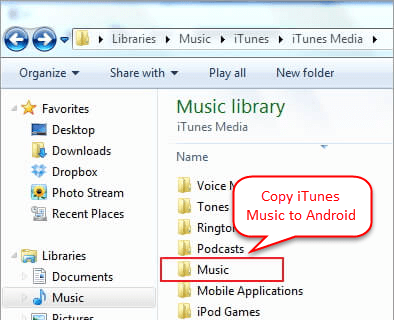
Tip: Als je geïnteresseerd bent in Apple Music en je wilt toevoegen aan je Android-telefoon, bekijk dan de details over hoe je lid kunt worden van Apple Music op Android in de Apple-ondersteuning.
Zoals u kunt zien, is het exporteren van iTunes-muziek naar Android goed te doen. Denk dus niet twee keer na als u wilt overstappen van Apple naar Android. U kunt uw muziekcollectie op iTunes opslaan en bewaren. We raden u ten zeerste aan dit te gebruiken DumpMedia Apple Music Converter.
Download gratis Download gratis
Heb je ooit geprobeerd iTunes-muziek naar Android-apparaten te exporteren? Zo ja, hoe heeft u het gedaan? Deel uw expertise met onze lezers.
